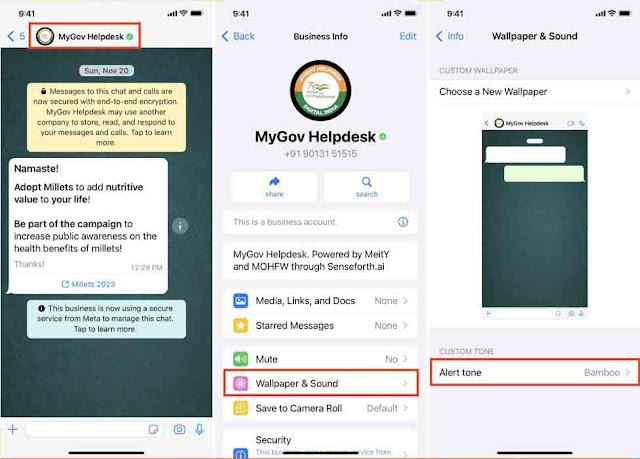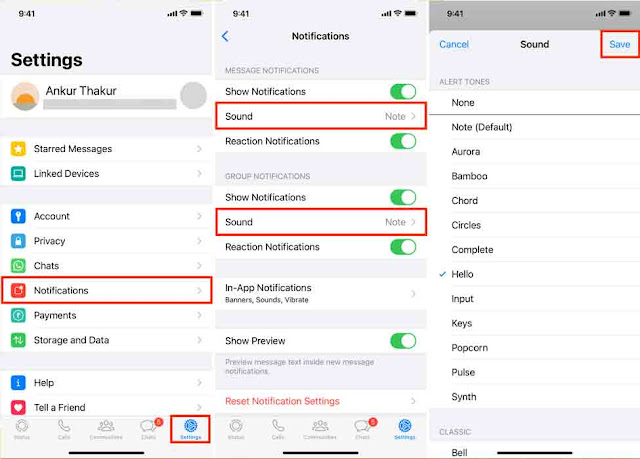كل إشعار WhatsApp على جهاز iPhone الخاص بك له نفس النغمة الافتراضية. ولكن تمامًا مثل نغمات الاتصال المحددة التي تعمل مع المكالمات والرسائل النصية ، يمكنك تعيين نغمات مخصصة فريدة للأشخاص والمجموعات البارزة على WhatsApp الخاص بك.
في هذا البرنامج التعليمي الموجز ، سنوضح لك كيفية القيام بذلك. يرجى ملاحظة أن هذه الخطوات تنطبق أيضًا على تطبيق WhatsApp Business.
قم بتعيين نغمات WhatsApp المخصصة لجهة اتصال أو مجموعة
- افتح WhatsApp وحدد الشخص أو المجموعة من قسم الدردشات.
- اضغط على اسم الشخص أو المجموعة من الأعلى.
- في شاشة معلومات الاتصال أو معلومات المجموعة ، اختر الخلفية والصوت .
- انقر فوق نغمة التنبيه المدرجة ضمن نغمة مخصصة.
- حدد أي نغمة مرغوبة بخلاف الافتراضي أو لا شيء واضغط على حفظ .
من الآن فصاعدًا ، عندما يرسل لك هذا الشخص أو المجموعة رسالة على WhatsApp ، ستحصل على ملفالعادةنغمة التنبيه التي حددتها في الخطوة 5 أعلاه. ستحتوي جميع رسائل WhatsApp الجديدة الأخرى على النغمة الافتراضية المعتادة ، ولكن يمكنك تخصيص ذلك أيضًا.
قم بتغيير نغمة رسائل WhatsApp الافتراضية
- افتح WhatsApp واضغط على الإعدادات .
- اختر الإخطارات .
- من هنا ، اختر الصوت تحت إشعارات الرسائل (ينطبق على الرسائل الواردة الفردية والتجارية لـ WhatsApp) أو إعلامات المجموعة (تنطبق على الرسائل المرسلة في مجموعات WhatsApp التي أنت عضو فيها).
- من خارج منطقة الجزاء ، الملاحظة هي نغمة WhatsApp الافتراضية على iPhone. ولكن يمكنك تحديد أي أخرى مدرجة هناك.
- أخيرًا ، انقر فوق حفظ .
بعد ذلك ، ستنبهك جميع رسائل WhatsApp التي تتلقاها عبر هذه النغمة الافتراضية الجديدة التي حددتها. بالطبع ، لن تتأثر أي نغمة مخصصة قمت بتعيينها لشخص أو مجموعة معينة.
كما ترى ، يتيح لك WhatsApp فقط اختيار نغمة مدرجة. من ناحية أخرى ، يتيح لك Telegram تحميل نغمة مخصصة واستخدامها .
نصائح مفيدة لتطبيق WhatsApp: